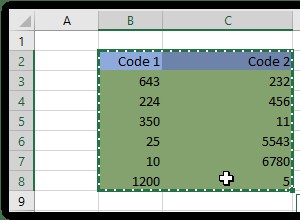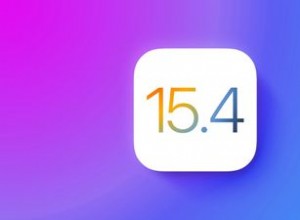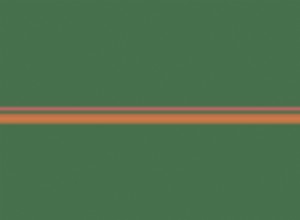ما هو mshelper؟
هناك دائمًا أوقات يمكن أن يصبح فيها جهاز Mac دافئًا جدًا. يبدو أن أنظمة تشغيل Mac الحديثة تواجه هذه المشكلة في كثير من الأحيان أقل بكثير من الإصدارات والأجهزة القديمة ، وغالبًا عندما يجد المستخدمون أن لديهم جهاز Mac دافئًا بشكل مفرط ، فهذا يعني أن برنامجًا واحدًا أو أكثر يستهلك وحدة المعالجة المركزية أو وحدة معالجة الرسومات (GPU) أكثر مما يمكن للجهاز التعامل معه .
مشيلبرMsHelper هو برنامج ضار لنظام التشغيل Mac تم اكتشافه لأول مرة في عام 2018. وعلى الرغم من صغر حجمه ، لا يتجاوز 3.5 ميغابايت ، إلا أن الفيروس يستنزف بشدة موارد وحدة المعالجة المركزية. هذا يسبب مشاكل مختلفة في الأداء على Mac. عادة ما يتم إخفاء فيروس Mshelper على أنه تحديث بريء لبرنامج Flash Player.
ونتيجة لذلك ، فإن أنظمة التبريد الداخلية محملة بشكل زائد ، مما يؤدي إلى إبطاء سرعتها وزيادة سخونتها وحتى إيقافها لمنع الأنظمة غير القابلة للإصلاح أو تلف الأجهزة. إذا كنت تواجه هذه المشكلة منذ مايو 2018 تقريبًا ، فقد تكون علامة على إصابتك بالبرامج الضارة mshelper.
بالنسبة لأولئك الذين يهتمون بالعملات المشفرة أو أولئك الذين قاموا بتنزيل برنامج تعدين العملات المشفرة ، أو أي شخص قام بتنزيل Adobe Flash Player الذي تبين أنه مزيف ، فهناك خطر أن تنتقل هذه العدوى إلى جهاز Mac الخاص بك بهذه الطريقة. اكتشف خبراء الأمان أن هذا الفيروس قد تم تمريره عبر مشاركة الملفات ، ومواقع التورنت ، ومنصات المراسلة المشفرة ، ومن خلال أدوات تثبيت البرامج والحزم.
ماذا يفعل mshelper؟
إنها تعدين Monero ، وهي عملة معماة ، اكتسبت شعبية في الأشهر الأخيرة. كما ذكرنا ، عندما تكون مصابًا بـ mshelper ، فإن جهاز Mac الخاص بك سوف يعمل ساخنًا عند اللمس ، وستتباطأ سرعة المعالجة عند تشغيل التطبيقات والأنظمة الأخرى. سيبدأ قريبًا في التأثير على إنتاجية جهاز Mac الخاص بك وما يمكنه فعله.
أعراض الإصابة بالمشلبر:
- تباطؤ macOS
- ضوضاء المروحة العالية
- حمل ثقيل على وحدة المعالجة المركزية
- انخفاض دورة البطارية
كقطعة من برامج تعدين العملات المشفرة ، على عكس الأشكال الأخرى من البرامج الضارة ، يركز mshelper فقط على اختطاف أكبر قدر ممكن من قوة المعالجة الاحتياطية. لا تشارك بيانات الأنظمة أو كلمات المرور مع أي خادم تحكم (C2) ؛ إنها تريد ببساطة استخدام ما لا يجب أن تستخدمه لتعدين العملات المشفرة لأولئك الذين يتحكمون في البرنامج. سيؤدي ذلك أيضًا إلى الإضرار بعمر بطارية جهاز Mac ، مما يؤدي إلى استنزافها بشكل أسرع مما كان عليه قبل الإصابة. أبعد ما يكون عن المثالية ، ولكن هناك فيروسات أسوأ بكثير.
لإعادة Mac إلى نظام العمل بشكل أفضل ، لقد جمعنا طرقًا يمكنك من خلالها إزالة mshelper أدناه.
كيفية إزالة mshelper
يمكنك إزالة mshelper يدويًا. احرص دائمًا على حذف التطبيق المسبب للمشكلة وليس أي شيء آخر. للتحقق من إصابتك ، ألق نظرة على وحدة المعالجة المركزية الخاصة بك أولاً:
- انتقل إلى التطبيقات> الأدوات المساعدة
- انقر فوق "مراقب النشاط"
- انتقل إلى وحدة المعالجة المركزية وإذا أظهر معدل نشاط أعلى من المعتاد ، فمرر لأسفل أسفل اسم العملية للعثور على mshelper
- يجب أن يظهر البحث ضمن علامة التبويب٪ CPU أن هذا يستهلك الجزء الأكبر من سعة وحدة المعالجة المركزية لديك.
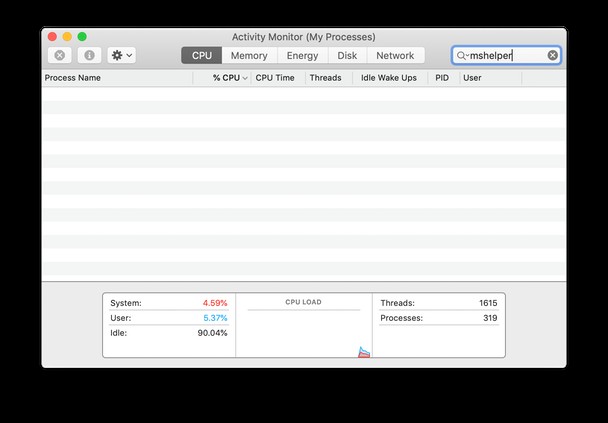
بعد أن تجد عملية mshelper ، أغلقها باستخدام زر [x].
الآن ، أوقف mshelper من التشغيل التلقائي
مشيلبر قادر على استنساخ نفسه. يضع نفسه في مجلد Launch Agents ، حيث يستمر في العمل في الخلفية.
Mshelper و Launch AgentsLaunch Agents هو مجلد على جهاز Mac الخاص بك يحتوي على تطبيقات دعم صغيرة تعمل في الخلفية. هذا موقع شائع للفيروسات على Mac.
إغلاق البرنامج لا طائل من ورائه حيث سيتم إعادة تشغيله تلقائيًا عند إغلاقه. إنه مصمم للعمل على مدار الساعة طوال أيام الأسبوع لتعدين العملات المعدنية. الآن بعد أن علمت أن جهاز Mac الخاص بك مصاب ، يمكن إزالته يدويًا باتباع الخطوات التالية:
انقر فوق Finder واختر Go to Folder ... في القائمة العلوية
الصق في:/Library/LaunchDaemons/
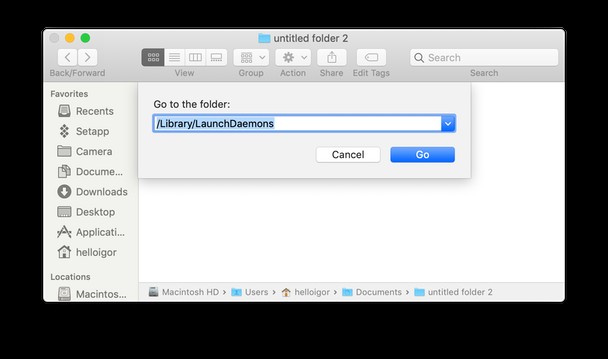
داخل هذا المجلد ، سترى com.pplauncher.plist
خذ هذا إلى المهملات.
بعد ذلك ، كرر العملية مع Library/Application Support
ابحث عن pplauncher ووضعها في سلة المهملات
ثم أفرغ سلة المهملات وأعد تشغيل جهاز Mac
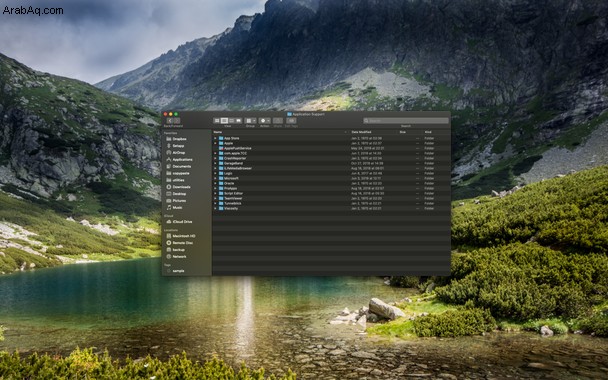
عند تسجيل الدخول مرة أخرى ، ارجع إلى مراقب النشاط للتحقق من وجود أي علامة تدل على وجود mshelper ضمن اسم العملية وعلامة التبويب٪ CPU.
أسهل طريقة:تدمير mshelper بالبرامج
تتعرف بعض برامج مكافحة الفيروسات على mshelper ، والبعض الآخر لا يتعرف عليها. على سبيل المثال ، تم تأكيد CleanMyMac X بواسطة MacPaw للقضاء على الفيروس بشكل فعال. سيوفر لك هذا الكثير من الوقت في البحث في إعدادات النظام يدويًا.
أنت بحاجة إلى نسخة من CleanMyMac لهذا - احصل على نسخة مجانية هنا
إزالة mshelper بالطريقة التالية:
- قم بتشغيل التطبيق
- انقر فوق إزالة البرامج الضارة
- انقر فوق مسح
- انقر فوق "إزالة"
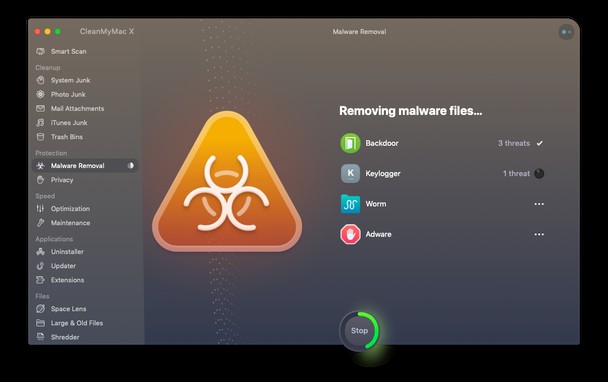
بالإضافة إلى ذلك ، تحقق من أداة Launch Agents في نفس التطبيق.
1. انقر فوق التحسين
2. انقر فوق Launch Agents - الموقع الرئيسي لـ mshelper
3. انتبه لكل شيء باستخدام pplauncher الاسم عليه
4. انقر فوق تعطيل
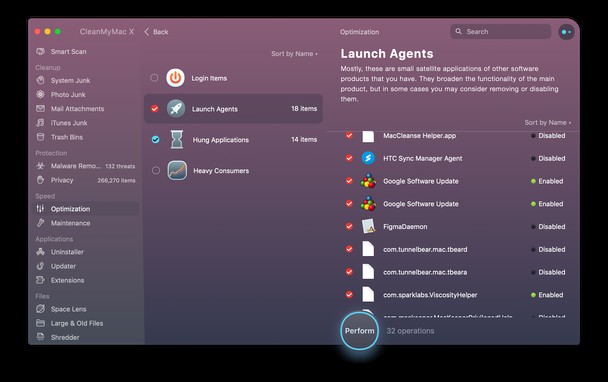
هل تستطيع أن ترى مستهلكو السلع الثقيلة في نفس علامة التبويب؟ تحقق من ذلك أيضًا - فهو يعرض التطبيقات التي تستنزف موارد الذاكرة الخاصة بك. نأمل أن لا يكون mshelper بعد الآن.
بعد ذلك ، سيعمل جهاز Mac الخاص بك بأقصى أداء مرة أخرى. يجب أن تجد أيضًا أن لديك مساحة تخزين أكبر مرة أخرى للأشياء التي تحتاجها ، بدلاً من النسخ المكررة والنسخ الاحتياطية القديمة. قم بإجراء فحص منتظم للبرامج الضارة للبحث عن الإصابات ، حيث يتم تحديث قائمة الفيروسات في CleanMyMac بانتظام.